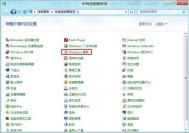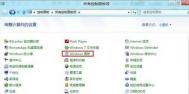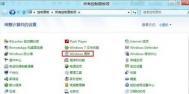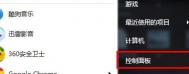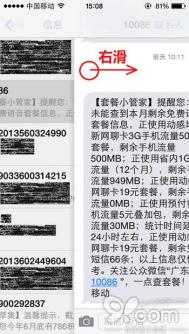Windows8中如何查看系统更新历史记录
1、进入控制面板,点击 Windows 更新;

2、点击查看更新历史记录。


注:更多精彩教程请关注图老师电脑教程栏目,图老师电脑办公群:189034526欢迎你的加入
(本文来源于图老师网站,更多请访问https://m.tulaoshi.com/windowsxitong/)(本文来源于图老师网站,更多请访问https://m.tulaoshi.com/windowsxitong/)如何让Windows8在启动时按F8出现修复计算机选项
在Win7以及更早的Windows系统中,开机按shift+F8可以进入高级启动选项,Windows 7在默认安装情况下高级启动选项中是包含修复计算机选项的,可以进入 Windows Recovery(Windows RE)环境。如果没有,可以在系统下以管理员身份使用CMD,键入reagentc /info,按下回车键之后能显示一些Windows RE信息,在 已启用 Windows RE选项后面的值为0时,表示 Windows RE 为禁用状态,在确定 Windows RE 为禁用状态之后,再键入reagentc /enable命令行,按下回车键,来重新启用 Windows RE。
但是,因为微软为了提高Win8的开机速度,开机快的来不及按F8,所以微软干脆取消了F8启动高级启动项(在Win8-DP版中间是shift+F8可以启动,但是CP版取消了),当系统出现问题的时候会自动启动高级启动选项。
我们也可以通过以下办法手动进入:
1、Win键+i键,选择更多电脑设置;

2、在常规选项中,最后一个高级启动,选择重启就可以;

3、或者在正常选择重启的时候,按住shift键再重启;

4、重启之后,发现高级启动项也是Metro界面,选择疑难解答;

5、继续,选择高级选项;

6、在这里我们可以看到有自动修复;

7、开始自动修复;

8、选择需要修复的账户;

9、输入账户密码;

10、继续;

注:更多精彩教程请关注图老师电脑教程栏目,图老师电脑办公群:189034526欢迎你的加入
(本文来源于图老师网站,更多请访问https://m.tulaoshi.com/windowsxitong/)(本文来源于图老师网站,更多请访问https://m.tulaoshi.com/windowsxitong/)Windows8系统如何进行磁盘管理释放磁盘空间
方法一
1、在需要清理的磁盘盘符下选择右键属性,选择常规中的磁盘清理;

2、选择要清理的内容后,点击确定即可(m.tulaoshi.com);

3、提示是否删除点击删除文件即可;

4、如果需要删除已经删除安装的程序及还原点。需要点击清理系统文件;

5、在之后弹出的界面中选择其他选项即可。

方法二
1、桌面点击Win按键,在空白出点击右键。最下方会出现所有程序选项;

2、点击所有程序中的项目;

3、之后提示选择要清理的分区,点击确定。

选择分区后与方法一的方法相同。
注:更多精彩教程请关注图老师电脑教程栏目,图老师电脑办公群:189034526欢迎你的加入
(本文来源于图老师网站,更多请访问https://m.tulaoshi.com/windowsxitong/)(本文来源于图老师网站,更多请访问https://m.tulaoshi.com/windowsxitong/)Windows8中如何禁用EFS加密
1、右键单击桌面空白处,桌面下方弹出所有应用选项,左键单击所有应用,参见下图。

2、向右拖动下方滚动条或向下滚动鼠标滚轮键,找到运行选项,参见下图。

3、左键单击运行,参见下图。

4、第二种进入运行方法。同时按下键盘上 Windows 和" X "键,单击运行,参见下图。

5、键入 secpol.msc ,左键单击确定,参见下图。

6、双击公共策略,右键单击加密文件系统,左键单击属性,参加下图。

7、在常规选项卡中,将使用加密文件系统( EFS )的文件加密设置为不允许,左键单击确定,禁用 EFS 加密操作完成,参见下图。

注:更多精彩教程请关注图老师电脑教程栏目,图老师电脑办公群:189034526欢迎你的加入
(本文来源于图老师网站,更多请访问https://m.tulaoshi.com/windowsxitong/)(本文来源于图老师网站,更多请访问https://m.tulaoshi.com/windowsxitong/)Windows8系统中如何选择电源计划
方案一:
1、通过电源图标选择电源计划,左键单击右下角电池图标;

2、点击需要的电源计划。

方案二:
打开电源选项选择电源计划,
1、打开控www.Tulaoshi.com制面板;
2、点击系统和安全;

3、点击电源选项;

4、选择需要的电源计划。

方案三:
配合windows移动中心,更改电源计划。
1、右键点击电池图标,选择Windows 移动中心,或者按WIN+X打开;

2、选择需要的电源计划。

注:更多精彩教程请关注图老师电脑教程栏目,图老师电脑办公群:189034526欢迎你的加入
(本文来源于图老师网站,更多请访问https://m.tulaoshi.com/windowsxitong/)(本文来源于图老师网站,更多请访问https://m.tulaoshi.com/windowsxitong/)Windows8中如何启用或禁用系统自动播放
1、进入控制面板自动播放,如下图

2、勾选为所有媒体和设备使用自动播放(U),插入U盘、光盘、存储卡就会自动播放。取消勾选,就禁用自动播放功能,如下图

3、可以单独为每种媒体选择相应操作,如下图

4、当插入媒体设备时,右上角会弹出提示,单击此提示,会按照之前设定的操作运行,如下图



注:更多精彩教程请关注图老师电脑教程栏目,图老师电脑办公群:189034526欢迎你的加入
(本文来源于图老师网站,更多请访问https://m.tulaoshi.com/windowsxitong/)(本文来源于图老师网站,更多请访问https://m.tulaoshi.com/windowsxitong/)Windows8中如何自定义界面文本大小
1、桌面空白处单击鼠标右键,选择屏幕分辨率;

2、点击放大或缩小文本和其他项目;

3、单击屏幕右侧设置自定义文本大小;

4、在下拉列表中可以选择默认提供的放大比例,也可手工输入如220%,下面出现预览大小;

5、点击确定--应用后,会提示是否注销;

6、选择立即注销,重新登录用户,界面问题变为调整后的大小。